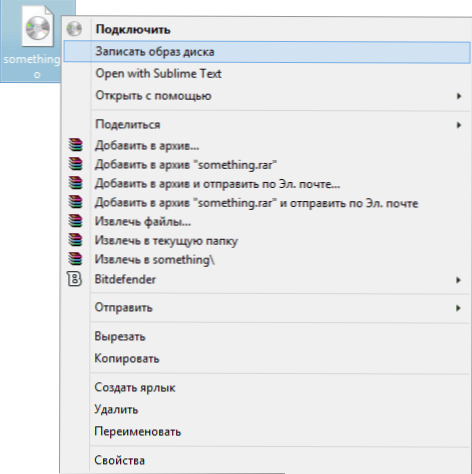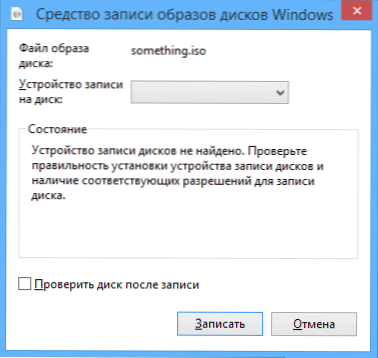Завантажувальний диск DVD або CD може знадобитися для того, щоб встановити Windows або Linux, перевірити комп'ютер на віруси, видалити банер з робочого столу, виконати відновлення системи - в загальному, для самих різних цілей. Створення такого диска в більшості випадків не є особливою складністю, проте, може викликати питання у початківця користувача.
Завантажувальний диск DVD або CD може знадобитися для того, щоб встановити Windows або Linux, перевірити комп'ютер на віруси, видалити банер з робочого столу, виконати відновлення системи - в загальному, для самих різних цілей. Створення такого диска в більшості випадків не є особливою складністю, проте, може викликати питання у початківця користувача.
У цій інструкції постараюся докладно і по кроках пояснити, як саме можна записати завантажувальний диск в Windows 8, 7 або Windows XP, що саме для цього буде потрібно і які інструменти та програми можна використовувати.
Оновлення 2015: додаткові актуальні матеріали на схожу тему: Завантажувальний диск Windows 10, Кращі безкоштовні програми для запису дисків, Завантажувальний диск Windows 8.1, Завантажувальний диск Windows 7
Що потрібно для створення завантажувального диска
Як правило, єдина необхідна річ - це образ завантажувального диска і в більшості випадків, він являє собою файл з розширенням .iso, який ви завантажили з Інтернету.

Так виглядає образ завантажувального диска
У більшості випадків, завантажуючи Windows, диск відновлення, LiveCD або будь-якої Rescue Disk з антивірусом, ви отримуєте саме образ завантажувального диска ISO і все, що належить зробити, щоб отримати потрібний носій - записати цей образ на диск.
Як записати завантажувальний диск в Windows 8 (8.1) і Windows 7
Записати завантажувальний диск з образу в останніх версіях операційної системи Windows можна без допомоги будь-яких додаткових програм (проте, це може бути не найкращим способом, про що піде мова трохи нижче). Ось як це зробити:
- Клацніть правою кнопкою миші по образу диска і виберіть в контекстному меню пункт "Записати образ диска".
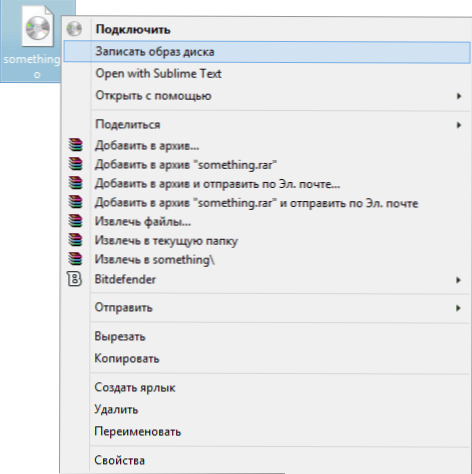
- Після цього залишиться вибрати пристрій запису (якщо їх декілька) і натиснути кнопку "Записати", після чого очікувати завершення запису.
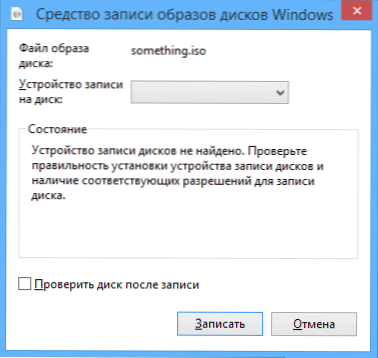
Головне достоїнство цього способу в тому, що він простий і зрозумілий, а також не вимагає установки програм. Головний недолік - в тому, що немає різних опцій записи. Справа в тому, що при створенні завантажувального диска рекомендується встановлювати мінімальну швидкість запису (а при використанні описаного способу, він буде записаний на максимальній) з тим, щоб забезпечити надійне читання диска на більшості приводів DVD без завантаження додаткових драйверів. Це особливо важливо, якщо ви збираєтеся встановити операційну систему з цього диска.
Наступний спосіб - використання спеціальних програм для запису дисків є оптимальним для цілей створення завантажувальних дисків і підійде не тільки для Windows 8 і 7, але і для XP.
Запис завантажувального диска в безкоштовній програмі ImgBurn
Існує безліч програм для запису дисків, серед яких, здається, найбільш відомий продукт Nero (який, між іншим, платний). Однак, почнемо ми з повністю безкоштовною і при цьому відмінною програми ImgBurn.
Завантажити програму для запису дисків ImgBurn можна з офіційного сайту http://www.imgburn.com/index.php?act=download (Зверніть увагу, що для завантаження слід використовувати посилання виду Mirror - Provided by, А не велику зелену кнопку Download). Також на сайті можна скачати російську мову для ImgBurn.
Встановіть програму, при цьому, під час установки, відмовтеся від двох додаткових програм, які спробують встановитися (потрібно буде бути уважним і прибрати позначки).

Після запуску ImgBurn ви побачите просте головне вікно, в якому нас цікавить пункт Write image file to disk (записати образ на диск).

Після вибору цього пункту, в полі Source (джерело) слід вказати шлях до образу завантажувального диска, в поле Destination (мета) вибрати пристрій для запису, а праворуч вказати швидкість запису і найкраще, якщо ви оберете найменшу можливу.
Потім натисніть кнопку, щоб почати запис і дочекайтеся закінчення процесу.
Як зробити завантажувальний диск за допомогою UltraISO
Ще одна популярна програма для створення завантажувальних накопичувачів - UltraISO і створення завантажувального диска в цій програмі - це дуже просто.

Запустіть UltraISO, в меню виберіть "Файл" - "Відкрити" і вкажіть шлях до образу диска. Після цього натисніть кнопку із зображенням палаючого диска "Burn CD DVD Image" (записати образ диска).

Виберіть пристрій запису, швидкість (Write Speed), і метод запису (Write Method) - краще залишити за замовчуванням. Після цього натисніть кнопку Burn (Записати), трохи почекайте і завантажувальний диск готовий!